Bedienungsanleitung ACER FERRARI-3000
DieBedienungsAnleitung bietet einen gemeinschaftlich betriebenen Tausch-, Speicher- und Suchdienst für Handbücher für den Gebrauch von Hardware und Software: Benutzerhandbücher, Bedienungsanleitungen, Schnellstartanweisungen, Technische Datenblätter… VERGESSEN SIE NICHT DIE BEDIENUNGSANLEITUNG VOR DEM KAUF ZU LESEN!!!
Falls dieses Dokument mit den von Ihnen gesuchten Bedienungsanleitungen, Handbüchern, Ausstattungen und Form übereinstimmt, laden Sie es jetzt herunter. Lastmanuals ermöglicht Ihnen einen schnellen und einfachen Zugang zum ACER FERRARI-3000 Benutzerhandbuch Wir hoffen die ACER FERRARI-3000 Bedienungsanleitung ist hilfreich für Sie.
DieBedienungsAnleitung-Hilfe zum Download von ACER FERRARI-3000.
Sie können sich auch noch diese Handbücher, die sich auf Ihr Produkt beziehen, herunterladen:
Handbuch Zusammenfassung: Gebrauchsanweisung ACER FERRARI-3000
Detaillierte Anleitungen zur Benutzung finden Sie in der Bedienungsanleitung.
[. . . ] Acer Ferrari 3000
Benutzerhandbuch
Copyright © 2003 Alle Rechte vorbehalten Acer Ferrari 3000 Notebook Computer Benutzerhandbuch 1. Ausgabe: September 2003
Von Zeit zu Zeit können Änderungen an den Informationen in dieser Veröffentlichung vorgenommen werden, ohne dass die Verpflichtung besteht, Personen auf solche Revisionen oder Änderungen hinzuweisen. Solche Änderungen werden in neue Ausgaben dieses Handbuchs oder zusätzlichen Dokumente und Veröffentlichungen aufgenommen. Wir geben keine Garantien auf die Gebrauchstauglichkeit oder Eignung für einen bestimmten Zweck. [. . . ] Sehen Sie den Abschnitt "Anzeige" für Informationen über simultane Anzeige und Mehrfachanzeige-Funktionen des Rechners. Benutzen Sie die Tastenkombination Fn + F5, um die Anzeigeeinstellung zwischen dem LCD-Feld des Rechners und dem externen Anzeigegerät zu wechseln. Siehe "Hotkeys" auf Seite 16 für weitere Informationen.
Deutsch
Externe Eingabegeräte
Sie können eine Vielzahl von Eingabegeräten an die USB-Schnittstellen Ihres Rechners anschließen, so dass Ihnen noch mehr Funktionalität und praktische Anwendung zur Verfügung steht. Darüber hinaus können die USB-Schnittstellen benutzt werden, um eine Vielzahl von weiteren Peripheriegeräten, z. Digitalkamera, Drucker und Scanner anzuschließen. Siehe "Erweiterungsgeräte" auf Seite 47 für zusätzliche Informationen über das Anschließen von USB-Geräten.
Externe Tastatur
Ihr Rechner besitzt eine voll ausgestattete Tastatur. Sie können aber auch eine externe Tastatur an eine der USB-Schnittstellen des Rechners anschließen. Dies ermöglicht Ihnen, die Bequemlichkeit und die zusätzlichen Features einer Desktop-Tastatur auszunutzen, wenn Sie Daten in Ihren Notebook-Computer eingeben wollen.
Externes Ziffernfeld
Ihr Rechner besitzt ein eingebettetes Ziffernfeld, das in Zusammenhang mit dem Feature Num Lock einfaches Eingeben von nummerischen Daten ermöglicht. Sie können aber auch ein Ziffernfeld mit 17 Tasten an eine derUSB-Schnittstellen des Rechners anschließen. Sie können dann die Vorteile des Ziffernfelds nutzen, ohne dass das Benutzen der Tastatur des Rechners für die Eingabe von Text beeinträchtigt wird.
44
Peripheriegeräte und Optionen
Externes Zeigegerät
Ihr Rechner besitzt als Zeigegerät ein sensibles Touchpad mit zwei Anklicktasten und einer Rolltaste. Wenn Sie aber eine herkömmliche Maus oder ein anderes Zeigegerät bevorzugen, können Sie ein solches an die USB-Schnittstellen Ihres Rechners anschließen.
Deutsch
USB-Geräte
Ihr Rechner besitzt vier USB (Universal Serial Bus)-2. 0-Schnittstellen zum Anschließen einer Vielzahl von USB-Peripheriegeräten. Sehen Sie "Externe Eingabegeräte" auf Seite 43 und "Drucker" auf Seite 46 für Informationen über das Anschließen einer USB-Tastatur, eines Ziffernfeldes, einer Maus oder eines Druckers. Zu anderen verbreiteten USB-Geräten gehören Digitalkameras, Scanner und externe Speichergeräte.
45 USB ermöglicht Plug-and-Play, d. Sie können ein USB-Gerät anschließen und benutzen, ohne den Rechner neu starten zu müssen. Sie können das Gerät auch jederzeit abtrennen. Ein weiterer Vorteil von USB ist seine Fähigkeit, USB-Hubs zu benutzen. Das bedeutet, dass mehrere Geräte eine USB-Schnittstelle gemeinsam benutzen können.
Deutsch
IEEE 1394-Schnittstelle
Die IEEE 1394-Schnittstelle ermöglicht Ihnen das Anschließen unterstützter IEEE 1394-Geräte, z. einer Videokamera oder Digitalkamera.
Sehen Sie die Benutzerhandbücher Ihrer Video- oder Digitalkameras für weitere Einzelheiten.
46
Peripheriegeräte und Optionen
Drucker
Ihr Rechner unterstützt sowohl Parallel- als auch USB-Drucker. Lesen Sie das Handbuch des Druckers für weitere Informationen über:
Deutsch
· · ·
Einrichten der Hardware. Installieren der notwendigen Treiber unter Windows. Benutzungsanweisungen.
Wenn Sie einen USB-Drucker benutzen wollen, schließen Sie das Gerät einfach an eine der USB-Schnittstellen des Rechners an und warten darauf, dass Windows die neue Hardware entdeckt. Wenn Sie einen Parallel-Drucker anschließen wollen, beenden Sie erst das Betriebssystem. [. . . ] Replace only with the same or equivalent type recommended by the manufacturer. Discard used batteries according to the manufacturer's instructions. Lithiumbatteri - Eksplosionsfare ved fejlagtig håndtering. Udskiftning må kun ske med batteri af samme fabrikat og type. [. . . ]
HAFTUNGSAUSSCHLUSS FÜR DEN DOWNLOAD VON GEBRAUCHSANLEITUNG ACER FERRARI-3000 DieBedienungsAnleitung bietet einen gemeinschaftlich betriebenen Tausch-, Speicher- und Suchdienst für Handbücher für den Gebrauch von Hardware und Software: Benutzerhandbücher, Bedienungsanleitungen, Schnellstartanweisungen, Technische Datenblätter…

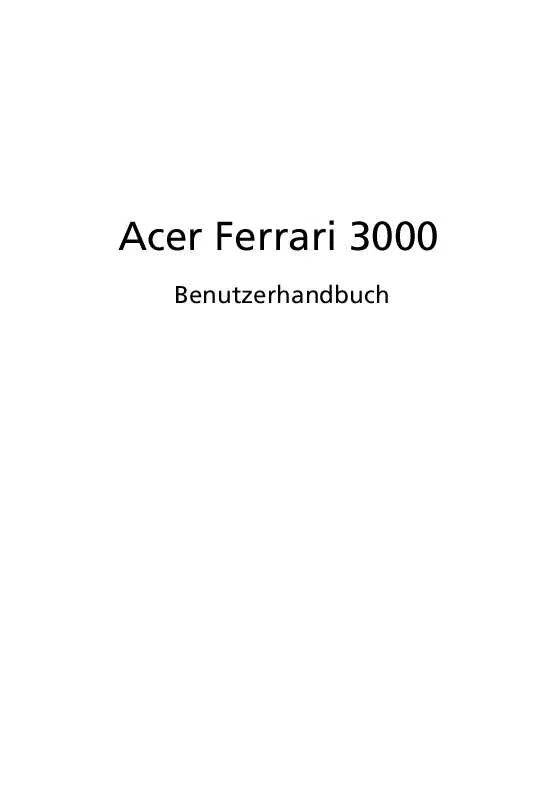
 ACER FERRARI 3000 (1074 ko)
ACER FERRARI 3000 (1074 ko)
 ACER FERRARI 3000 (3834 ko)
ACER FERRARI 3000 (3834 ko)
 ACER FERRARI-3000 (4092 ko)
ACER FERRARI-3000 (4092 ko)
